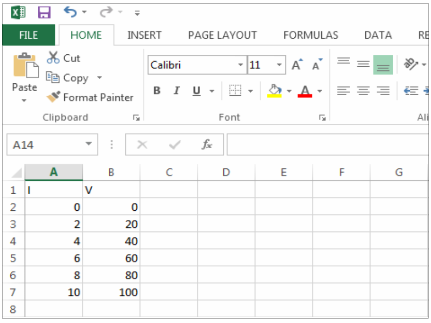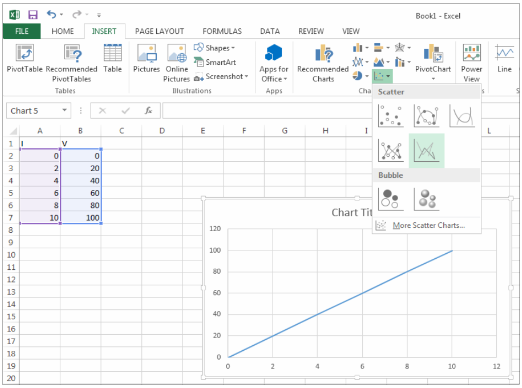Saat ini rasanya sudah merupakan hal yang biasa jika kita mendapat tugas sekolah yang melibatkan komputer dalam pengerjaannya. Makalah, kliping, laporan praktikum, dan tugas lainnya hampir semua dikerjakan dengan bantuan teknologi. Ketika membuat laporan praktikum, tidak jarang praktikan diharuskan untuk menampilkan grafik di analisa data atau sebagai lampiran.
Meskipun kita dapat menggunakan MS Word untuk membuat grafik, kali ini kita akan membahas cara untuk membuat grafik linear di Excel, khususnya Excel 2013. Pada dasarnya caranya tidak jauh berbeda dengan MS Word atau Excel versi terdahulu, hanya saja terdapat beberapa perubahan atau kemajuan dalam versi terbarunya. Jika anda mengikuti praktikum Fisika khusunya pada materi listrik, maka mungkin anda akan berhadapan dengan grafik linear V-vs-I.
Meskipun kita dapat menggunakan MS Word untuk membuat grafik, kali ini kita akan membahas cara untuk membuat grafik linear di Excel, khususnya Excel 2013. Pada dasarnya caranya tidak jauh berbeda dengan MS Word atau Excel versi terdahulu, hanya saja terdapat beberapa perubahan atau kemajuan dalam versi terbarunya. Jika anda mengikuti praktikum Fisika khusunya pada materi listrik, maka mungkin anda akan berhadapan dengan grafik linear V-vs-I.
Cara Membuat Grafik Linear di Excel 2013
- Misalkan diperoleh data tabel sebagai berikut :
No V (volt) I (Ampere) 1 20 4 2 40 6 3 60 8 4 80 10 5 100 12 - Masukkan data-data dalam tabel ke MS Excel atau copy paste langsung dari Word jika ada. Perhatikan bahwa data untuk sumbu x ditulis lebih dahulu.
- Blok data seperti gambar di bawah ini, pilih insert > chart > xy Scatter.
- Sesuaikan tampilan grafik dengan mengatur desain dan formatnya sesuai dengan kebutuhan.
Demikianlah cara membuat grafik linear dengan MS Excel 2013, semoga bermanfaat.
Edutafsi.com adalah blog tentang bahan belajar. Gunakan menu atau penelusuran untuk menemukan bahan belajar yang ingin dipelajari.